Möchten Sie WMV auf dem Mac, aber auch auf Ihrem Smartphone abspielen? In diesem Artikel stellen wir den besten WMV-Konverter vor , um WMV in MP4, MOV, 3GP, MP3 usw. zu konvertieren .
Contents
Teil 1: Was ist eine WMV-Datei?
Windows mediq Video (WMV) ist ein komprimiertes Videoformat für proprietäre Codecs, das von Microsoft entwickelt wurde. Es ist ein von MP4 abgeleitetes Format. Es ist jedoch bei der Videocodierung effizienter als MPEG-4. Darüber hinaus ist WMV ähnlich wie ASF (Microsofts Advanced Streaming Format) perfekt zum Reduzieren der Größe, wobei die Qualität beibehalten wird.
Teil 2: Warum einen WMV-Konverter verwenden?
WMV ist ein beliebtes Videoformat, das im Internet und auf Windows-PCs weit verbreitet ist. Es kann zur Wiedergabe mit dem Windows Media Player auf Ihrem Computer gespeichert werden. Es ist auf tragbaren Mediaplayern wie Zune, Xbox 360 und Creative Zen spielbar. Für Mac-Benutzer ist es jedoch nicht einfach, WMV-Dateien zu lesen und zu bearbeiten. Außerdem können Sie auf Smartphones mit zwei Systemen (iOS und Android) keine WMV-Videos abspielen. In diesem Fall benötigen Sie einen WMV-Konverter.
Teil 3: Bester WMV-Videokonverter
Einige Online-WMV-Konverter können WMV in MOV, M4V oder MP4 konvertieren, die auf dem Mac abspielbaren Videoformate sind. Aber ich möchte Ihnen einen besseren WMV-Videokonverter empfehlen – FonePaw Video Converter. Mit dieser Software ist es einfach, WMV in andere gängige Videoformate wie AVI, MPEG, 3GP, WMV, MP4, VOB und MKV usw. zu konvertieren. Sie können auch verschiedene Videos in WMV konvertieren oder WMV in MP3 konvertieren, das auf Ihrem MP3-Player abgespielt werden kann. Darüber hinaus bietet Ihnen FonePaw Video Converter Studio leistungsstarke Funktionen.
Teil 4: Anleitung zum Konvertieren von WMV in MP3, MOV, 3GP, MPEG usw.
Schritt 1. FonePaw Video Converter herunterladen
Laden Sie die kostenlose Testversion dieses Programms herunter. Dann installieren und starten Sie das Programm.
Kostenlose TestversionKostenlose Testversion
Schritt 2. WMV-Dateien hinzufügen
Klicken Sie auf „Datei(en) hinzufügen “ und importieren Sie alle WMV-Videos, die Sie konvertieren möchten. Der WMV-Konverter unterstützt die Stapelkonvertierung, sodass Sie mehrere WMV-Dateien gleichzeitig laden können.
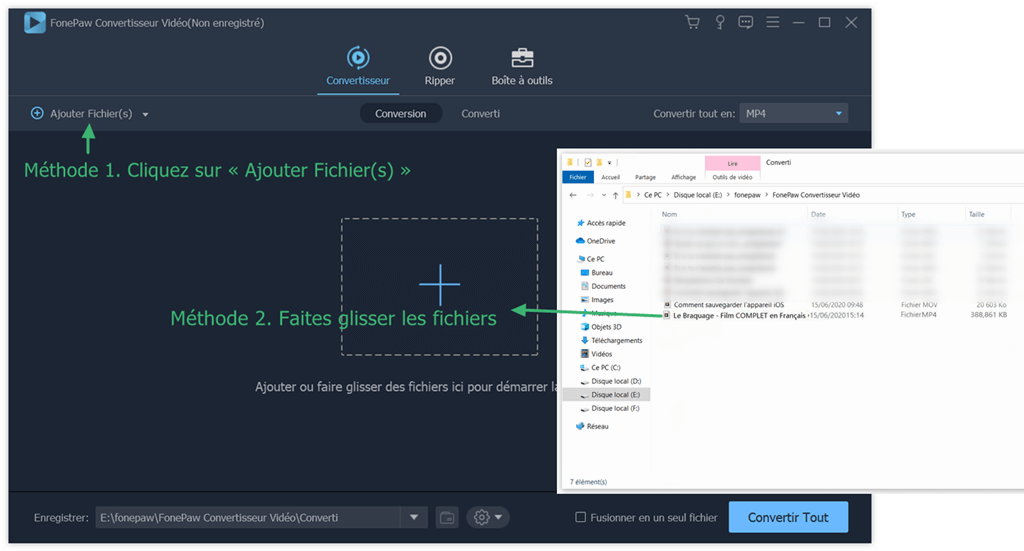
Schritt 3. Wählen Sie das Ausgabeformat
Klicken Sie nach dem Hochladen der Dateien rechts in der Software auf “Alle konvertieren in”. Im Popup-Fenster können Sie das Videoformat oder das Audioformat auswählen.
- Wenn Sie WMV auf dem Mac abspielen möchten, wählen Sie MOV aus der Kategorie “Video”.
- Wenn Sie es vorziehen, WMV auf dem Handy abzuspielen, wählen Sie direkt den Gerätenamen in der Kategorie “Gerät” aus.
- Wenn Sie Audio aus WMV-Dateien extrahieren möchten, wählen Sie das Ausgabeformat wie MP3, AAC, M4A, AC3 und WMA in der Kategorie „Audio“.
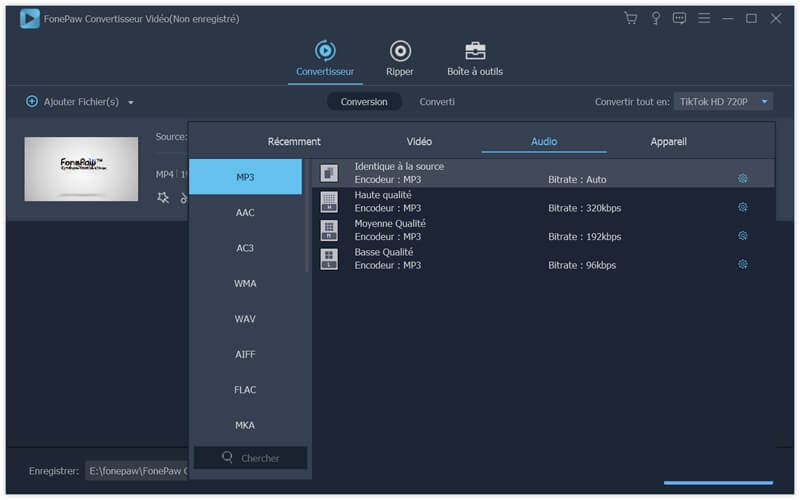
Schritt 4. Wählen Sie das Ausgabeziel und beginnen Sie mit der Konvertierung
Klicken Sie in der Zielzeile unten in der Benutzeroberfläche auf “Speichern” und wählen Sie einen Pfad zum Speichern der konvertierten Dateien aus. Klicken Sie dann auf „Alle konvertieren“, um mit der Konvertierung von WMV in MP3 / MOV / 3GP / MPEG zu beginnen …
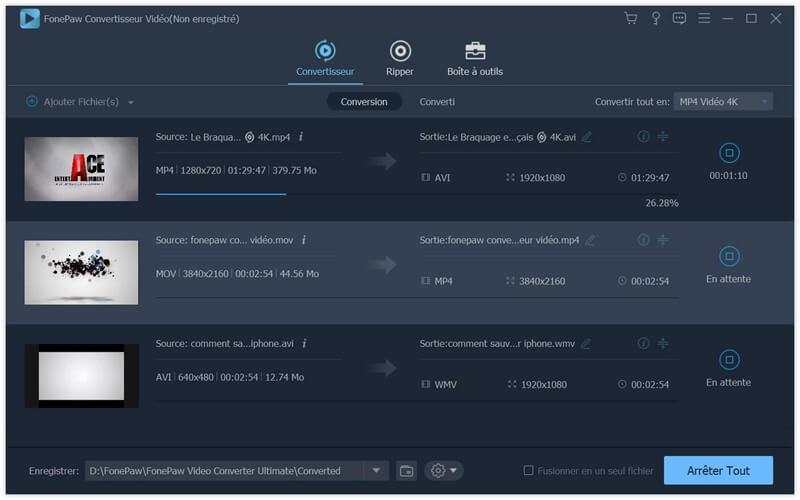
Tipps: Wenn Sie mehrere Videos konvertieren müssen, wählen Sie “Computer ausschalten”, um automatische Konvertierungen durchzuführen.
Übrigens, nachdem Sie Ihre Videos in das Format MP4 konvertiert haben, können Sie sie mit FonePaw iOS Transfer auf Ihr iPhone / iPad / iPod übertragen.
Mit FonePaw Video Converter können Sie WMV-Videos in nur wenigen Schritten in alle Videoformate konvertieren. Wie ein ausgezeichneter Videokonverter ist FonePaw Video Converter auch MP4 Converter, FLV Converter, AVI Converter aber auch MTS Converter. Zögern Sie nicht, das Programm herunterzuladen!
Kostenlose TestversionKostenlose Testversion